오캠 oCam 마우스 클릭 링 원 표시 효과 설정하기
오캠 프로그램은 컴퓨터 화면 녹화 프로그램으로 많이 사용하고 있는데요.
화면 녹화를 하게 되면 마우스 커서도 보이게 됩니다.
하지만 클릭하는 것은 보이지 않아 녹화 시 음성으로 클릭했다고 하거나 영상 편집 시 클릭했다는 효과를 별도로 넣어야 합니다.
클릭 효과가 나타나면 이런 별도 작업은 필요 없을 텐데요.
오캠 옵션으로 간단히 해결할 수 있습니다.
오캠 마우스 효과는 오른쪽, 왼쪽 모두 효과를 넣을 수 있습니다.
효과는 마우스 커서 중심으로 원이 생기는데요 색상이나 원의 굵기도 설정할 수 있습니다.
그럼 방법을 알아보겠습니다.
오캠 실행 후 [메뉴]--[옵션]을 클릭합니다.

옵션 창이 열리는데요. 좌측 메뉴 중 [효과]를 선택해주세요.

효과 화면으로 이동하면 왼쪽-클릭 효과, 오른쪽- 클릭 효과 탭이 보이는데요. 각각 설정을 할수 있습니다.
[왼쪽-클릭 효과] 탭을 선택하시고 화면이 이동 하면 [마우스 왼쪽 클릭 효과 추가] 에 체크해주세요.

아래 스타일을 변경할 수 있는데요 "링"을 선택합니다.
색상을 선택하시면 색상 팔레트가 나오는데요. 원하시는 색상을 선택할 수 있습니다.

[크기]와 [선 굵기] 등을 설정할 수 있습니다.
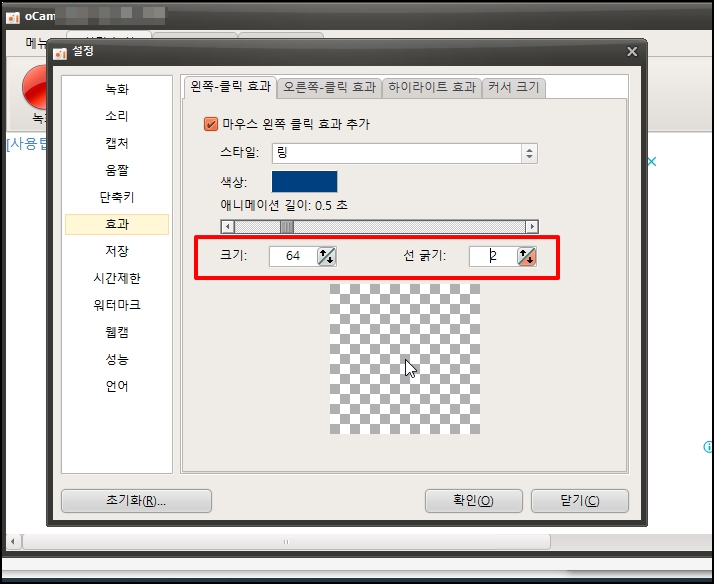
상단 탭 중 [하이라이트 효과]를 클릭하면 항상 커서를 따라다니는
하이라이트 효과를 적용할 수 있습니다. 커서가 어디 있는지 쉽게 확인할 수 있습니다.
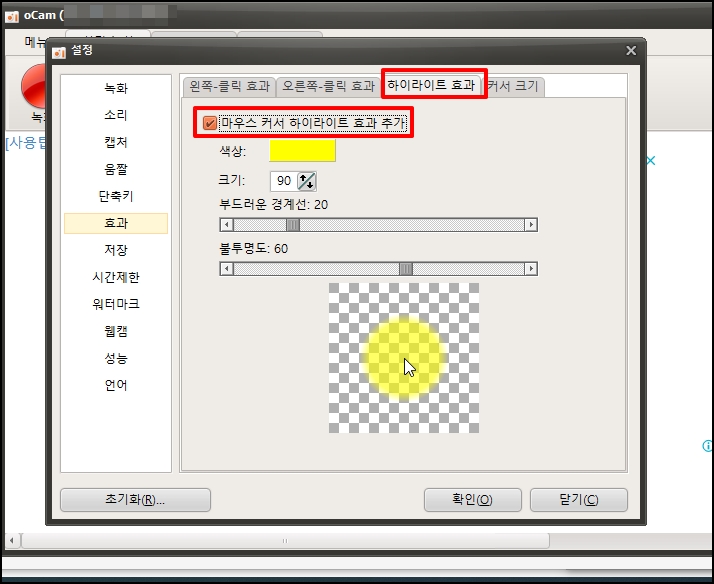
오캠 oCam 마우스 클릭 링 원 표시 효과 설정하기를 알아보았습니다.
반응형
